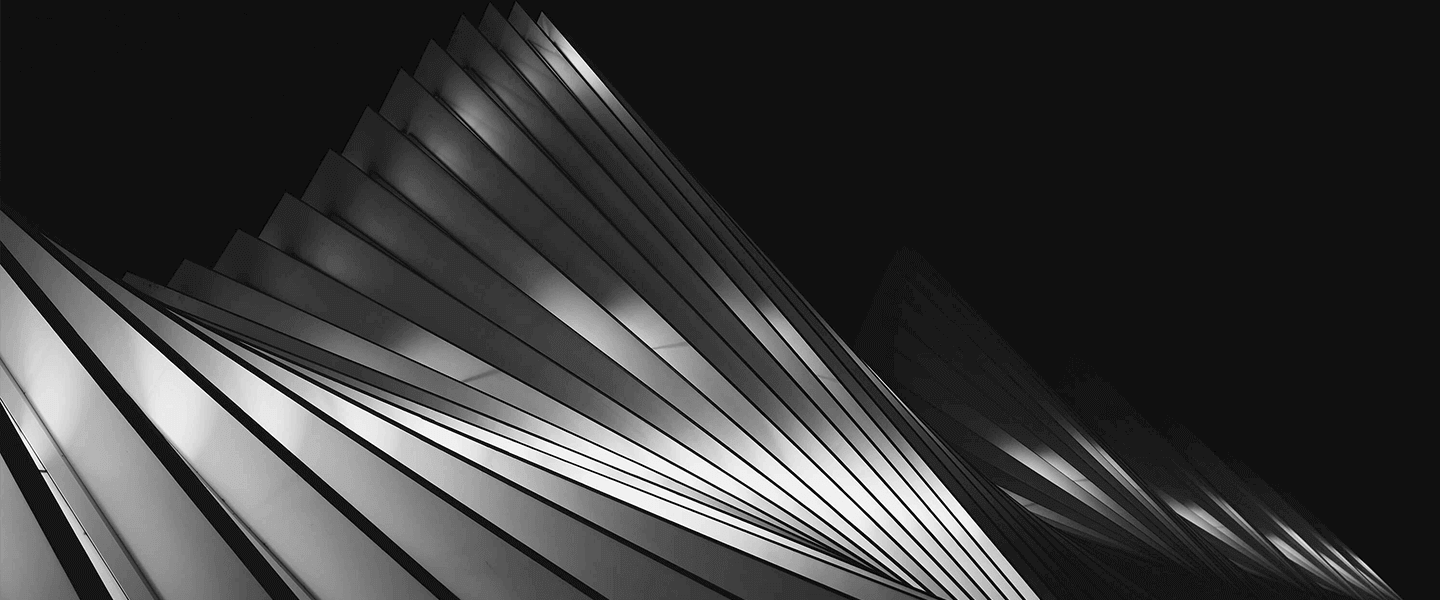引言
在日常使用Windows 10操作系统时,软件安装是不可避免的任务。而如何高效且省时地进行软件自动安装,成为了用户普遍关注的问题。本文将深入探讨各种方法和技巧,帮助您实现软件的自动安装,提高工作效率。
为什么选择软件自动安装?
随着计算机应用程序的增多,我们面临着频繁安装和配置软件的挑战。手动安装不仅耗时,而且容易出错。选择自动安装软件,可以带来以下优点:
节省时间:避免了每次都需要进行手动设置的麻烦。
减少错误:保障软件的一致性,避免因手动操作造成的配置错误。
批量处理:能够在短时间内安装多个软件,适合需要部署多台计算机的场合。
软件自动安装的准备工作
在实现软件的自动安装之前,您需要进行一些准备工作:
确认操作系统版本:确保您的计算机运行的是Windows 10,并且系统更新到最新。
列出需要安装的软件:明确您需要自动安装的软件清单,包括其下载链接和相关配置参数。
安装必要工具:某些自动化工具需要事先安装,如Chocolatey、Ninite等。
使用Chocolatey进行软件自动安装
Chocolatey是一个快速、简单的Windows软件包管理器,使用它可以方便地完成自动安装任务。以下是使用Chocolatey进行软件自动安装的步骤:
1. 安装Chocolatey
首先,您需要在PowerShell中以管理员身份运行以下命令:
Set-ExecutionPolicy Bypass -Scope Process -Force; [System.Net.ServicePointManager]::SecurityProtocol = [System.Net.SecurityProtocolType]::Tls12; iex ((New-Object System.Net.WebClient).DownloadString('atey.org/install.ps1'))
2. 安装所需软件
使用Chocolatey,您可以通过以下命令安装软件:
choco install 软件名称
例如,要安装Google Chrome,可以运行:
choco install googlechrome
使用Ninite进行软件自动安装
Ninite是另一种方便的自动化安装工具,特别适合需要安装多款常用软件的用户。使用Ninite的步骤包括:
1. 访问Ninite官网
在您的浏览器中打开Ninite官网(a>),选择您需要安装的软件。
2. 创建安装程序
选择软件后,点击页面底部的“Get Your Ninite”按钮,下载生成的安装程序。
3. 运行安装程序
双击下载的安装程序,Ninite会自动下载和安装选定的软件,无需任何额外配置。
通过脚本实现自动安装
若您希望更深入地定制自动安装过程,可以编写批处理脚本,通过自动化命令来完成软件的安装。
1. 编写批处理文件
使用文本编辑器创建一个.bat文件,输入所需的安装命令。例如:
@echo off
choco install googlechrome
choco install firefox
2. 执行批处理文件
以管理员身份运行该批处理文件,系统将自动开始安装指定的软件。
注意事项与常见问题
虽然软件自动安装带来了诸多便利,但在执行过程中文件的安全性与系统兼容性仍是需要关注的问题。以下是一些常见问题及其解决方案:
错误的下载链接:确保您从官方网站或者可靠的源下载软件。
权限不足:请确认您以管理员身份运行安装命令或程序。
兼容性问题:某些较旧的软件可能与最新的Windows 10不兼容,需要寻找版本更新。
总结
通过上述方法,我们可以轻松地实现Windows 10上的软件自动安装,省去繁琐的手动操作过程。无论是使用Chocolatey、Ninite,还是通过脚本,都能快速提升工作效率。完善的准备工作和小心谨慎的执行步骤,将帮助您顺利完成软件安装。
感谢您阅读完这篇文章!希望本文提供的方法和技巧,能帮您在使用Windows 10时更高效地管理软件安装问题。